MEMBUAT BOOTABLE KALI LINUX DENGAN REFUS – Melakukan installasi system operasi merupakan hal yang biasa khusunya bagi seorang mahasiswa jurusan managemen informatikan. Dan pada saat ini banyak sekali media yang bisa kita gunakan untuk menginstall system operasi diantaranya adalah dengan menggunakan flashdisk atau dvd/cd. Di antara media tersebut terdapat kelebihan dan kekurang masing-masing. Penggunaan cd/dvd sebagai media untuk menginstall system operasi lebih rentan terhadap kerusakan dan menimbulkan corrupt saat digunakan. Alternatif lain yang bisa kita gunakan adalah dengan menggunakan flashdisk. Dengan menggunakan flashdisk banyak keuntungan yang bisa kita dapatkan seperti ketika flashdisk telah selesai digunakan untuk menginstall system operasi maka kita bisa menghapus bootable tersebut dan mengembalikanya ke fungsi sebeneranya yaitu menyimpan data, kelebihan lainya adalah lebih tahan terhadap kerusakan dan kemungkinan corruptnya sangat kecil.
Apa itu Bootable ?
Bootable adalah sebuah fasilitas yang ada pada setiap sistem operasi, dimana ditempatkan pada media penyimpanan yang berupa flashdisk, CD/DVD ROM atau media penyimpanan lainnya. Mengapa dinamakan dengan bootable? Karena sistem operasi akan melalui first boot menggunakan sebuah media penyimpanan. Booting yang dilakukan harus melalui tahapan-tahapan yang benar, misalnya saat akan mengatur pengaturan pada BIOS. Pada BIOS tentunya harus ditentukan sesuai dengan media apa yang akan digunakan nantinya, apakah itu Harddisk, CD/DVD ROM, Flashdisk atau media penyimpanan lainnya. Pengaturan seperti itu dapat dilakukan pada menu boot kemudian set boot order setelah itu tinggal atur first boot atau booting awal.
Apa itu Rufus ?
Rufus adalah utilitas yang membantu untuk memformat dan membuat perangkat USB flash menjadi bootable, seperti flashdisk, kartu memori, dll.
Rufus sangat berguna bagi kasus dimana:
- membuat media instalasi USB dari ISO bootable (Windows, Linux, UEFI, dll.)
- bekerja pada sistem yang tidak memiliki OS yang terinstal
- flash BIOS atau firmware lain dari DOS
- menjalankan utilitas tingkat-rendah
Kelebihan lainya dari rufus memiliki kecepatan sekitar dua kali lebih cepat dibanding UNetbootin, Universal USB Installer atau Windows 7 USB download tool, dalam membuat media instalasi USB Windows 7 dari sebuah ISO. Rufus juga sedikit lebih cepat dalam membuat USB bootable Linux dari berkas IS
Apa itu Kali Linux ?
Kali Linux merupakan generasi penerus BackTrack Linux yang hadir lebih sempurna, mengikuti standar pengembangan Debian. Semua infrastruktur baru telah dimasukkan ke dalam satu tempat, semua tools telah direview dan dikemas, dan juga menggunakan Git untuk VCS nya.
Software dan hardware yang di butuhkan untuk membuat bootable kali linux
- Satu buah flashdisk
- Satu perangkat computer/Leptop
- File iso kali linux
- Software refus
Langkah-Langkah dalam membuat bootable Kali linux dengan menggunakan refus
- Masukan flashdisk pada port usb
- Jalankan aplikasi refus dengan menggunakan Run administrator
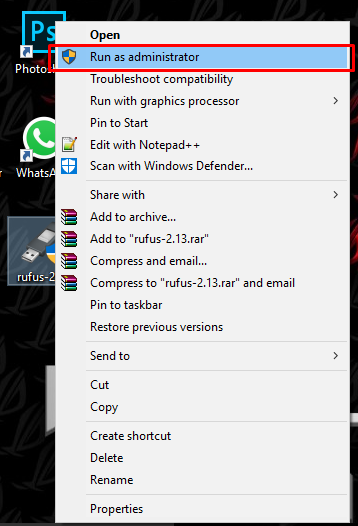
- Setelah Refus terbuka tahapan selanjutnya adalah mensetting refus agar bisa di gunakan untuk membuat bootable kali linux
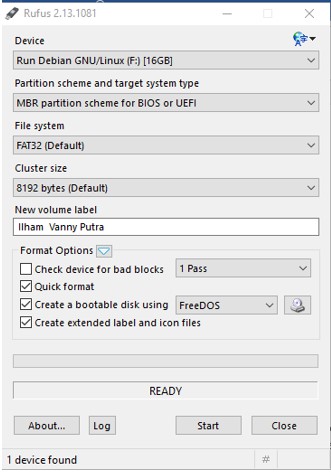
Keterangan Gambar :
Device : Pilih usb flasdisk yang ingin kita gunakan untuk membuat bootable
Partition scheme and target system type : Pilih MBR partition scheme for BIOS or UEFI-CSM
File system : Pilih FAT32 (default)
Cluster size : 8192 bytes (default)
New volume label : isikan nama flasdisk anda
Pada Pengaturan format centang menu Quick format, create a bootable disk using dan create extended label and icon file - Masukan file iso kali linux ke dalam refus dengan cara merubah FreeDOS menjadi ISO Image Lalu klik ICON CD Kemudian pilih file iso kali linux dan klik open
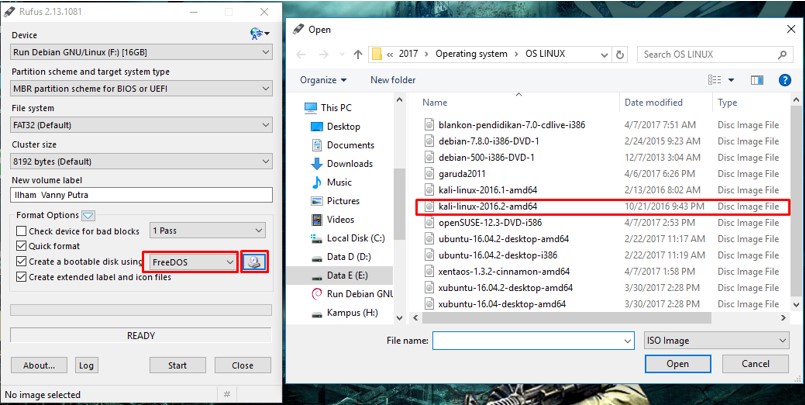
- Jika semuanya telah di setting langkah selanjutnya adalah menjalankan refusnya dengan cara klik start
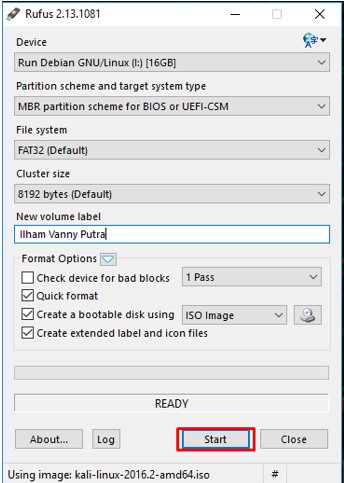
- Klik YES
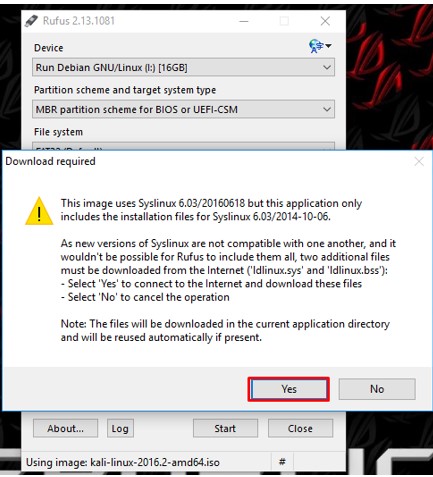
- Terdapat informasi yang berisi ” Image yang anda pilih merupakan image ‘ISOHybrid’. Ini berarti image tersebut dapat di tulis dalam mode ISO Image (Salinan berkas) atau mode DD Image (disk image).
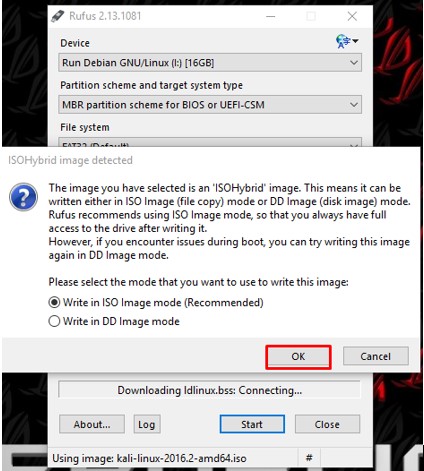
Centang in ISO Image mode (recommended) kemudian klik OK - Terdapat Dialog box yang berisikan informasi bahwa semua data pada flashdisk tersebut akan di hapus. Jika anda sudah yakin ingin melanjutkanya pilih OK
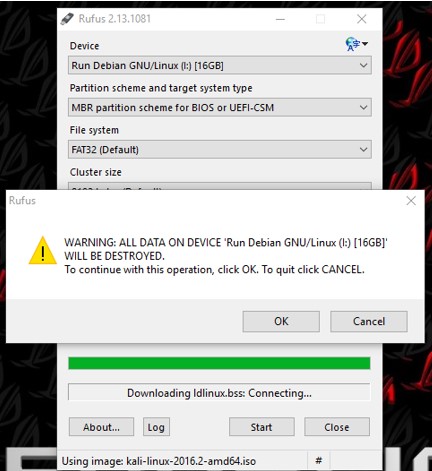
- Proses pembuatan bootable sedang berjalan. Tunggu hingga proses Extracting selesai
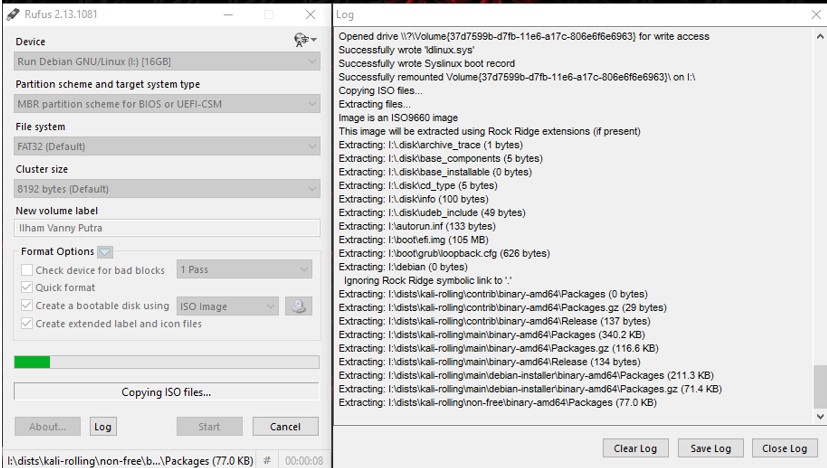
- Setelah proses pembuatan bootable selesai, klik tombol Close dan flasdisk sudah bisa digunakan untuk menginstall kali linux
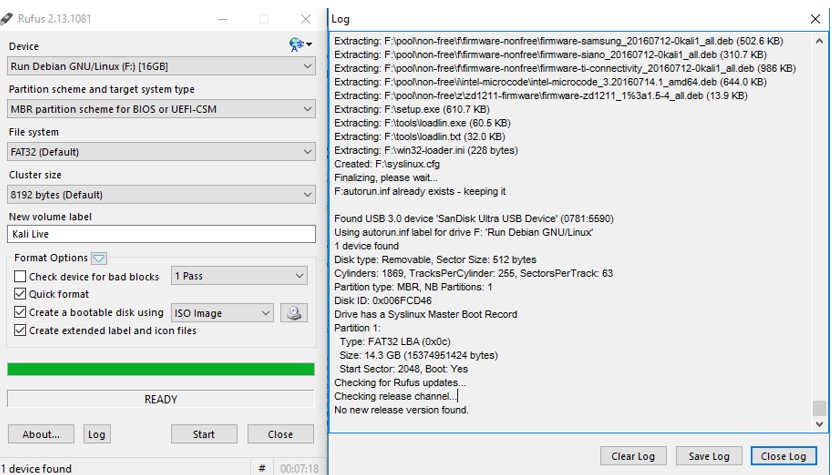
- Untuk menginstall kali linux tahapan selanjutnya yang harus di lakukan adalah merubah first boot pada BIOS dan mengarahkanya ke USB Flashdisk yang sebelumnya sudah kita jadikan bootable.
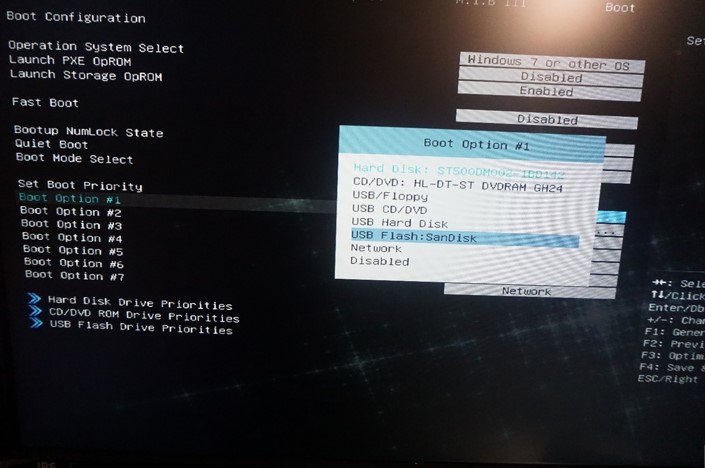
- Setelah muncul tampilan seperti gambar di bawah ini berarti bootable sudah berhasil dibuat.
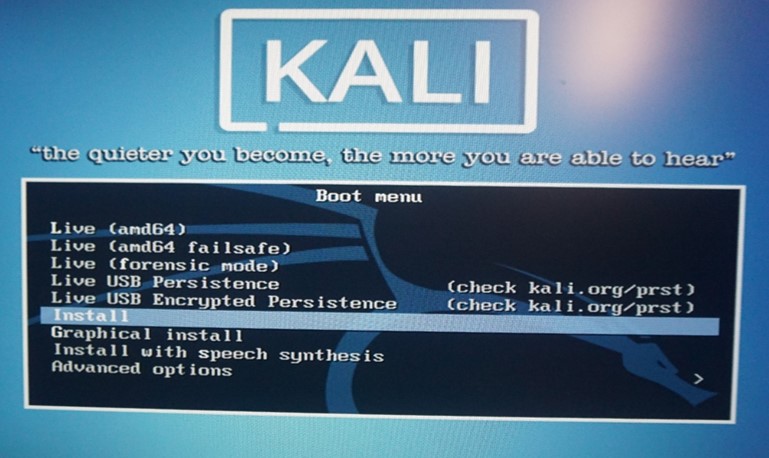
Tahapan selanjutnya adalah melakukan installasi kali linux seperti biasanya. semoga tutorial tentang cara membuat bootable kali linux ini dapat bermanfaat